
실질적으로 모든 인터넷 사용자는 전자 상자를 사용합니다. 이러한 우편 기술을 통해 편지를 즉시 전달하고받을 수 있습니다. 편안한 사용을 위해 Mozilla Thunderbird 프로그램이 만들어졌습니다. 그녀가 완전히 일 했으므로 구성해야합니다.
그런 다음 썬더 버드를 설치하고 구성하는 방법을 살펴 보겠습니다.
썬더 버드를 설정합니다.
위의 링크를 클릭하여 "다운로드"를 클릭하여 공식 사이트에서 Thunderbird를 다운로드 할 수 있습니다. 다운로드 한 파일을 열고 설치 지침을 따르십시오.
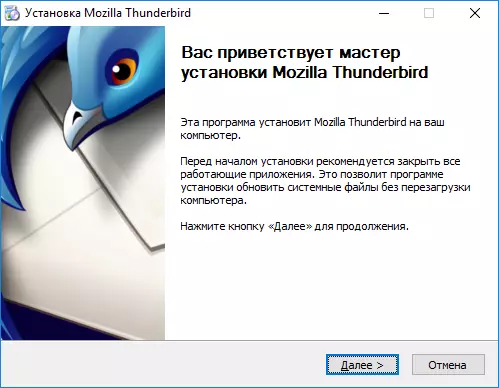
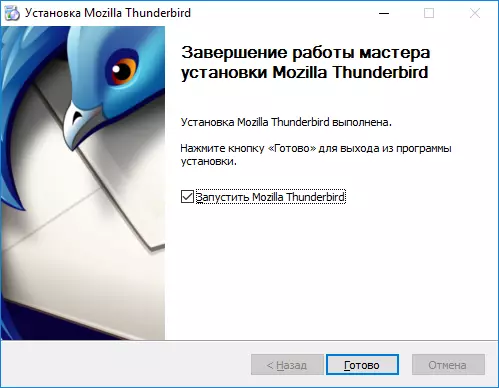
프로그램을 완전히 설치 한 후 열어 두십시오.
IMAP 프로토콜을 통해 Thunderbird를 구성하는 방법
시작하려면 IMAP 프로토콜을 통해 Thunderbird를 구성하십시오. 프로그램을 실행하고 계정 만들기 - "이메일"을 클릭하십시오.

다음 "건너 뛰고 기존 메일을 사용하십시오."

창이 열리고 Ivan Ivanov와 같은 이름을 지정합니다. 그런 다음 기존 전자 메일과 암호의 주소를 지정하십시오. "계속"을 클릭하십시오.

"수동으로 설정"을 선택하고 다음 매개 변수에 맞 춥니 다.
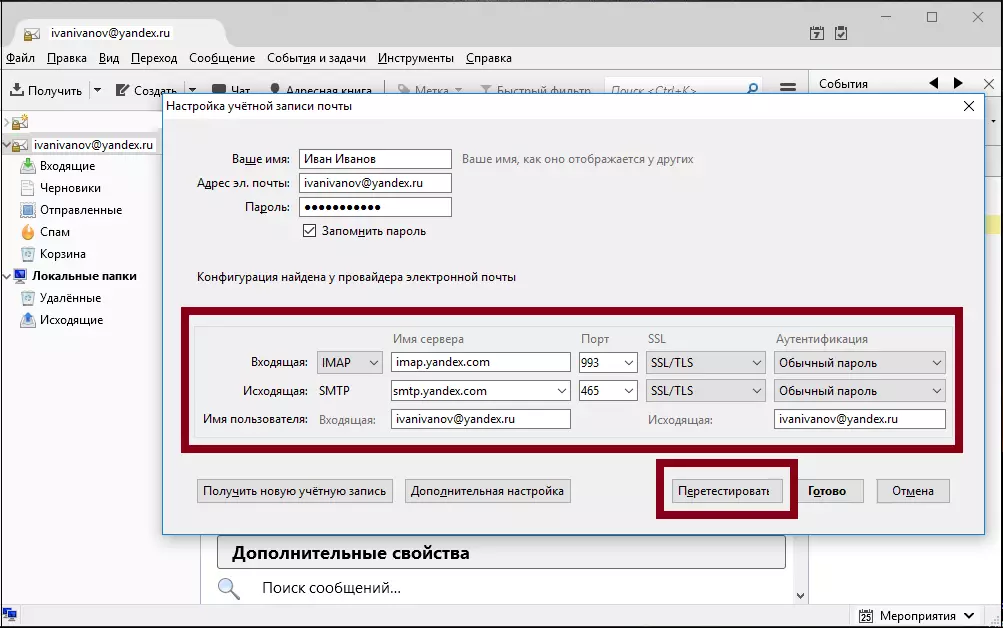
들어오는 메일 :
• 프로토콜 - IMAP;• 서버 이름 - imap.yandex.ru;
• 포트 - 993;
• SSL - SSL / TLS;
• 인증 - 정상입니다.
보내는 메일 :
• 서버 이름 - smtp.yandex.ru;
• 포트 - 465;
• SSL - SSL / TLS;
• 인증 - 정상입니다.
Yandex의 로그인 (예 : "ivan.ivanov")에 대한 사용자 이름 - 사용자 이름을 추가하십시오.
"@"기호가 발생하기 전에 파트를 지정하는 것이 중요합니다. 왜냐하면 설정은 샘플 상자 "[email protected]"에서 가져옵니다. "Yandex. 도메인의 메일 "다음 전체 이메일 주소 가이 필드에 지정됩니다.
"그림"- "마침"을 클릭하십시오.
서버 계정 동기화
이렇게하려면 오른쪽 버튼을 눌러 "매개 변수"를 엽니 다.

"메시지를 삭제할 때"의 "서버 설정"섹션에서 "폴더로 이동"값을 "바구니"로 표시하십시오.
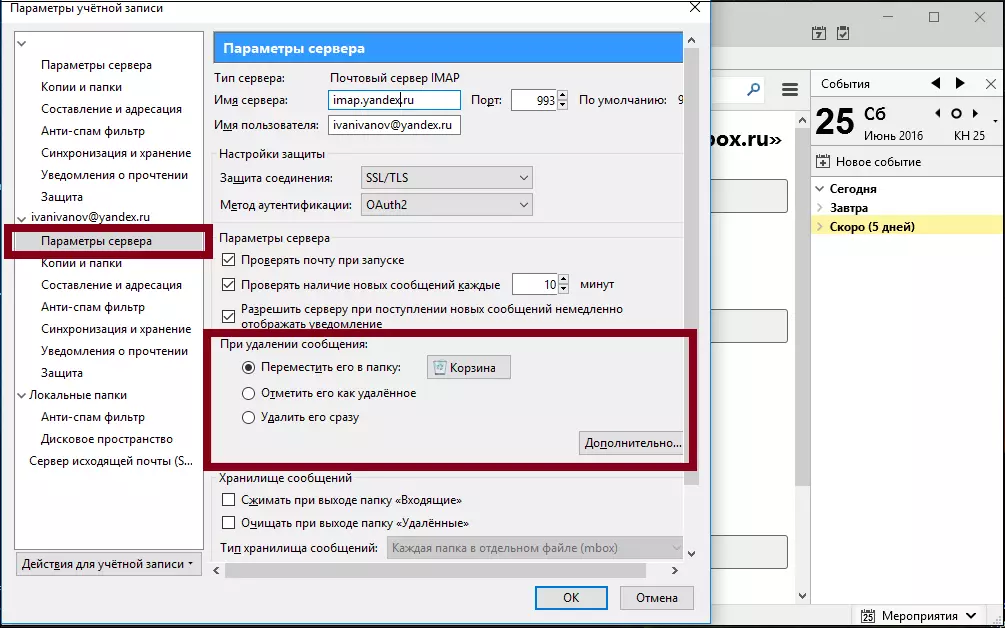
"복사 및 폴더"섹션에서 모든 폴더의 사서함 값을 입력하십시오. "확인"을 누르고 프로그램을 다시 시작하십시오. 변경 사항을 적용해야합니다.
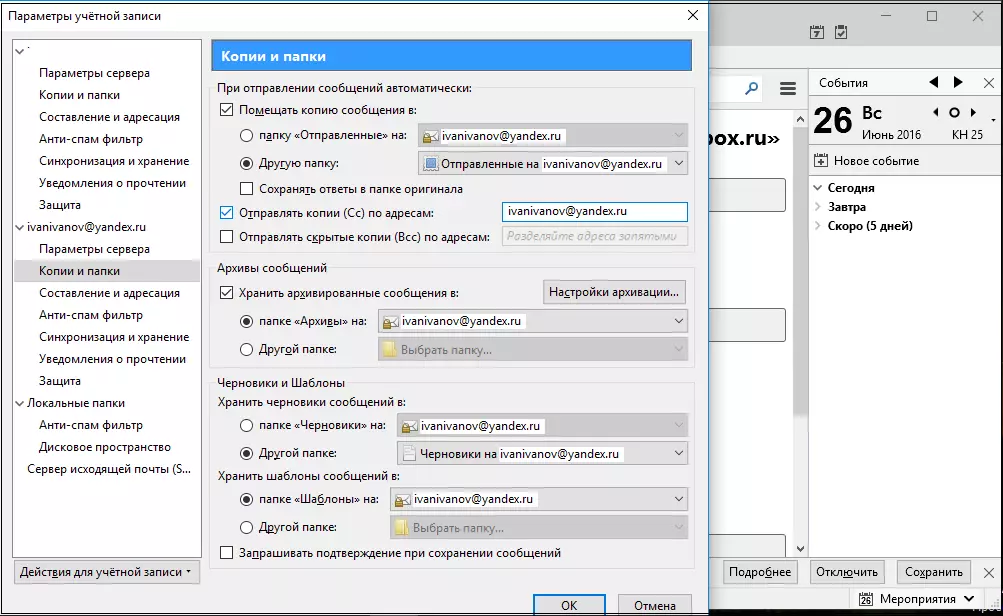
그래서 우리는 썬더 버드를 구성하는 방법을 배웠습니다. 그것을 매우 쉽게 만드십시오. 이 설정은 문자를 보내고받는 데 필요합니다.
